| 1、我想試聽網校的課程,該如何操作? | 2、網校課程的收費標準。 |
| 3、在網校注冊、報名后,如何交費? | 4、交費后如何開通課程? |
| 5、音頻課件和視頻課件有什么區別? | 6、精講班和沖刺班有什么區別? |
| 7、怎樣才算是老學員?老學員有優惠嗎? | 8、兩人或多人可以用一個用戶名學習嗎? |
| 9、什么叫訂單號? | 10、網校的課程有光盤嗎? |
| 11、網校的課程可以下載嗎? | 12、我可以在家里和單位都聽網校課程嗎? |
| 13、登錄時為什么要輸入驗證碼? | 14、網校在線課程有時間及次數的限制嗎? |
| 15、如何將網校加入到收藏夾和設為瀏覽器主頁? | 16、參加網絡學習是不是需要我們的計算機水平很高? |
| 17、如何下載"講座文件"和"講義文本"? | 18、 聽課件的過程中可以暫停嗎? |
| 19、 課件播放,顯示一個紅色的X | 20、 課件播放,顯示準備就緒 |
| 21、 快速播放 | 22、 播放器無法顯示進度條 |
| 23、 學員登陸課堂顯示"非法用戶名" | 24、 未到款確認,造成的離線課件無法播放情況出現的問題 |
| 25、 離線播放器以及離線課件下載后無法播放 | 26、 當學員下載講義后,打開后圖片處顯示紅叉 |
| 27、 離線播放器打開課件顯示1001、1002、1003時 | 28、 音頻轉換mp3,一般要求學員使用千千靜聽進行轉換 |
| 29、 安裝或升級Windows media play,顯示系統已關閉系統還原。(直接點確定就可以) | 30、 下載的課件擴展名是asx |
| 31、 在線或離線聽課有圖像沒有聲音解決方法 | 32、 在線或離線聽課有聲音沒圖像解決方法 |
| 33、 下載的證書是play.asp文件(正確的證書應該是edu24 0l_lesson, ert文件)解決方法 | 34、 導入證書提示2001,2002,2004錯誤 |
| 35、 導入證書提示2003錯誤 | 36、 導入證書提示2005錯誤 |
| 37、 導入證書提示2006錯誤 | 38、 導入證書提示2007錯誤 |
| 39、 口語一對一課堂插件安裝說明 |
1.如何先試聽課程
環球英語網校網絡課堂每門課程都有演示課堂,學員可以在網校的首頁右側"試聽"中的"免費試聽"進入,不需要用戶名和密碼。學員可以在沒有報名之前通過演示課堂了解環球英語網校網絡課堂的教學形式和課堂內容講解的形式,進一步感受網絡課程的優勢所在,從而決定參加網絡課堂的學習。
2.網校課程的收費標準
3.在網校注冊、報名后,如何交費?
1.通過郵局匯款:[全國范圍]
(匯款單附言處一定要寫明報名后產生的訂單號)
□ 商務匯款:商戶客戶號114010091
匯款單附言處請寫明: 1.報名后產生的訂單號 2.用戶名 3.您所選報的課程
收 款 人:北京環球興學科技發展有限公司
(需立即開課,將匯款票據、用戶名、課程和身份證復印件通過傳真或掃描發給我們,我們將立即開課)
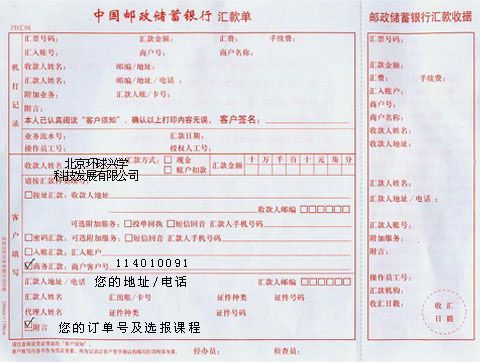
2.網上支付:[全國范圍]
→ 已注冊用戶進行網上支付
網上支付平臺支持中國工商銀行(牡丹卡)、招商銀行(一卡通)等40余種銀行卡在線支付,快捷安全。
(用戶支付成功后,請及時告訴我們支付成功的訂單號,以便我們及時查詢核對后為用戶開通課堂)
3.通過銀行電匯:[全國范圍]
(匯款單附言處一定要寫明報名后產生的訂單號)
收款單位:北京環球興學科技發展有限公司(用戶需提醒銀行人員切勿寫錯,切記!!)
賬 號:824413347608091001(用戶提醒銀行人員切勿寫錯,切記!!)
開 戶 行:中國銀行北京魏公村支行
注 意:中行系統內匯款請注明行號:40686,如是他行匯款注明行號:104100006441,匯款時用戶填寫的信息必須和以上完全一致,否則會被銀行退回! (需立即開課,將匯款票據、用戶名、課程和身份證復印件通過傳真或掃描發給我們,我們將立即開課)
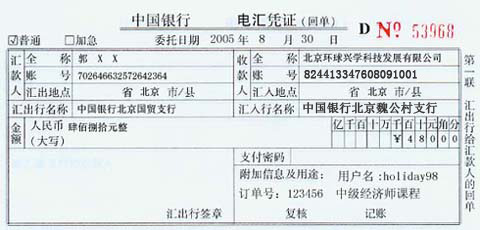
4.通過學習卡支付學費:
各地購卡點:·江西 ·遼寧 ·陜西 ·湖北 ·山東 ·吉林 ·廣東 ·山西 ·河北 ·福建 ·黑龍江 ·新疆? ·寧夏 ·四川 ·海南 ?·甘肅 ·云南 ·湖南 ·江蘇 ·上海 ·廣西 ·天津 ·內蒙 ·貴州 ·青海 ·重慶 ·浙江 ·河南
在全國各地銷售點購得環球職業教育在線網絡課程學習卡后,刮開學習卡獲取用戶名和密碼進行選課報名,系統從此卡賬戶中扣除應交的學費成功后,用戶即可登錄課堂學習...詳細介紹
5.免費上門派送收款:
[暫限北京地區五環以內] → 上門收款預訂登記
網上提交上門預定訂單后,立即與我們聯系,將由派送人員上門給您辦理報名手續。
6.電話銀行支付
電話銀行平臺支持工商銀行(北京地區的工商借記卡和活期存折)、民生銀行(全國范圍)和招商銀行(全國范圍)的電話支付。方便、安全、快捷。
(用戶支付成功后,請及時告訴我們支付成功的訂單號,以便我們及時查詢核對后為用戶開通課堂)
(匯款單附言處一定要寫明報名后產生的訂單號)
□ 商務匯款:商戶客戶號114010091
匯款單附言處請寫明: 1.報名后產生的訂單號 2.用戶名 3.您所選報的課程
收 款 人:北京環球興學科技發展有限公司
(需立即開課,將匯款票據、用戶名、課程和身份證復印件通過傳真或掃描發給我們,我們將立即開課)
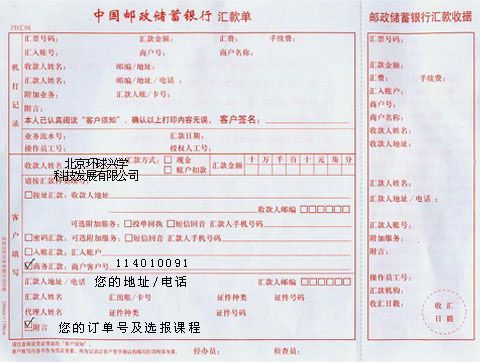
2.網上支付:[全國范圍]
→ 已注冊用戶進行網上支付
網上支付平臺支持中國工商銀行(牡丹卡)、招商銀行(一卡通)等40余種銀行卡在線支付,快捷安全。
(用戶支付成功后,請及時告訴我們支付成功的訂單號,以便我們及時查詢核對后為用戶開通課堂)
3.通過銀行電匯:[全國范圍]
(匯款單附言處一定要寫明報名后產生的訂單號)
收款單位:北京環球興學科技發展有限公司(用戶需提醒銀行人員切勿寫錯,切記!!)
賬 號:824413347608091001(用戶提醒銀行人員切勿寫錯,切記!!)
開 戶 行:中國銀行北京魏公村支行
注 意:中行系統內匯款請注明行號:40686,如是他行匯款注明行號:104100006441,匯款時用戶填寫的信息必須和以上完全一致,否則會被銀行退回! (需立即開課,將匯款票據、用戶名、課程和身份證復印件通過傳真或掃描發給我們,我們將立即開課)
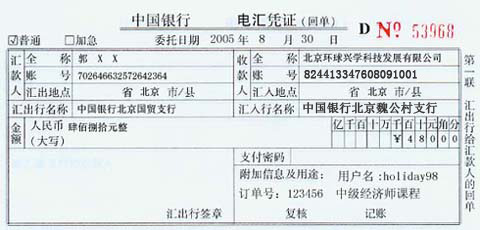
4.通過學習卡支付學費:
各地購卡點:·江西 ·遼寧 ·陜西 ·湖北 ·山東 ·吉林 ·廣東 ·山西 ·河北 ·福建 ·黑龍江 ·新疆? ·寧夏 ·四川 ·海南 ?·甘肅 ·云南 ·湖南 ·江蘇 ·上海 ·廣西 ·天津 ·內蒙 ·貴州 ·青海 ·重慶 ·浙江 ·河南
在全國各地銷售點購得環球職業教育在線網絡課程學習卡后,刮開學習卡獲取用戶名和密碼進行選課報名,系統從此卡賬戶中扣除應交的學費成功后,用戶即可登錄課堂學習...詳細介紹
5.免費上門派送收款:
[暫限北京地區五環以內] → 上門收款預訂登記
網上提交上門預定訂單后,立即與我們聯系,將由派送人員上門給您辦理報名手續。
6.電話銀行支付
電話銀行平臺支持工商銀行(北京地區的工商借記卡和活期存折)、民生銀行(全國范圍)和招商銀行(全國范圍)的電話支付。方便、安全、快捷。
(用戶支付成功后,請及時告訴我們支付成功的訂單號,以便我們及時查詢核對后為用戶開通課堂)
4.交費后如何開通課程?
1、網上支付。請在網上支付的備注欄里寫清您的用戶名或者訂單號,支付成功后我們馬上為您開通課程。
2、郵局匯款和銀行電匯。請在匯款后,直接將將匯款票據、用戶名、課程和身份證復印件通過傳真或掃描發給我們,我們將立即開課。
3、上門派送收款。收到款后馬上開通。
4、學習卡。將款充值到網站后,可以自行開通課程。
5、電話銀行支付。支付成功后我們馬上為您開通課程。
注:開通課程,即開通學員在網校上注冊的用戶名(包括學習卡上的用戶名)的學習課程的權限。
2、郵局匯款和銀行電匯。請在匯款后,直接將將匯款票據、用戶名、課程和身份證復印件通過傳真或掃描發給我們,我們將立即開課。
3、上門派送收款。收到款后馬上開通。
4、學習卡。將款充值到網站后,可以自行開通課程。
5、電話銀行支付。支付成功后我們馬上為您開通課程。
注:開通課程,即開通學員在網校上注冊的用戶名(包括學習卡上的用戶名)的學習課程的權限。
5.音頻課件和視頻課件的區別
音頻課件是老師講課的錄音,以ASF格式存儲;視頻課件除老師的錄音外,可以看到老師講課的圖像,以ASF格式存儲。
6.精講班和沖刺班的區別
精講班:主要是根據考試教材和大綱對各章節的具體內容和題例進行詳細的精講,同時每講都有專門的課后作業供學員進行練習,以達到全面掌握,鞏固基礎知識,深層的了解考試的重點和難點,最后配有相應的模擬測試題供學員檢測學習效果。
沖刺班:主要是講解考試相關的重點內容,對歷年的真題進行分析講解,對本年度考試內容的進行預測,為學員的考試起到畫龍點睛的作用。
沖刺班:主要是講解考試相關的重點內容,對歷年的真題進行分析講解,對本年度考試內容的進行預測,為學員的考試起到畫龍點睛的作用。
7.怎樣才算是網校的老學員?老學員有優惠嗎?
已報名參加過學習的用戶再報不同的課程(例如報過職稱英語課程后再報經濟師的課程)或第二學年再來報名時為環球職業教育在線的老學員;老學員再次報名時可享受比新學員多一折的優惠,但個別特殊優惠的課程不能再多享受一折優惠。
8.兩個人或者多個人可以用同一個用戶名學習嗎?
網校不允許多人使用同一賬戶學習,一經發現立即關閉其課堂,并不退還學費。
9.什么叫訂單號?
學員在網上注冊并選課后,會產生一個數字的編碼,就是訂單號。或者學員在網校的職考書店中選購書時也會產生一個數字的編碼,也是訂單號。
10.網校的課程有光盤嗎?
網校的課程目前全是網上學習,暫不提供光盤。
11.網校的課程可以下載嗎?
網校輔導提供部課件的視頻、練習、講義等相關內容的下載,以及相關內容的打印功能,大大節省學員的上網費用。
12.我想在家里和單位都可以聽網校的課程,可以嗎?
網絡學習是一種沒有時間與地點限制的一種學習方式,對于現代社會繁忙的職業人士來說,是一種最佳的學習方式。只要有條件上網,那么你無論在家里還是單位或者其它的地方都是可以參加學習,但一個學員的用戶名只限一個人使用,不可以同時在2臺機子上學習。
13.登錄時為什么要輸入驗證碼?
為保證廣大學員密碼的安全性,防止有人惡意盜取網校學員代碼和密碼,學員登錄前必須在"驗證碼輸入框"中輸入其右側當前4位數字!
14.網校在線課程有沒有時間以及次數的限制?
環球英語網校的網絡課程自上傳完備后,學員可以在任何時間點、任何地點進行反復學習。可以自行安排學習時間和學習進度。
15.如何將網校加入到收藏夾和設為瀏覽器主頁?
通過下面兩種方法廣大學員能夠快速的連接到"環球英語網校",而不用每次都在瀏覽器地址欄中輸入www.eng24.com,方法如下:
設為主頁:點擊IE上的"工具"菜單中的"internet選項",在"地址"后面輸入網校的網址:www.eng24.com點擊確定即可。這樣做后,只要您打開瀏覽器,它就會自動連接到"環球英語網校",如果您經常在本站學習,建議采用此選項。
收藏本站:是指將"環球英語網校"加入到您的IE瀏覽器收藏夾里面,下次只需點擊IE瀏覽器頂部"收藏"下拉菜單中的"歡迎光臨環球英語網校"就可以直接進入到網校。
設為主頁:點擊IE上的"工具"菜單中的"internet選項",在"地址"后面輸入網校的網址:www.eng24.com點擊確定即可。這樣做后,只要您打開瀏覽器,它就會自動連接到"環球英語網校",如果您經常在本站學習,建議采用此選項。
收藏本站:是指將"環球英語網校"加入到您的IE瀏覽器收藏夾里面,下次只需點擊IE瀏覽器頂部"收藏"下拉菜單中的"歡迎光臨環球英語網校"就可以直接進入到網校。
16.參加網絡學習是不是需要我們的計算機水平很高?
網絡學習并不困難,你只要會上網就行,而上網對任何人來說都不是一件難事,那么參加網絡學習是輕而易舉的。
17.如何下載"講座文件"和"講義文本"?
課堂講座文件下載:在課堂左下方有"視頻下載"和"音頻下載"按鈕,用鼠標點擊此按鈕稍等后,彈出文件保存的對框,此時可以將該講"講座文件"(.asf格式)保存到自己本地硬盤指定的地方,這樣可以在不上網的狀態聽這講座。(如果是撥號上網的56k窄帶用戶,下載課件會有些不穩定,并且時間會持續較長,故建議最好是在有寬帶上網條件的地方下載課件)
講義文本下載:
1、注明06年新版課件的講義在課堂中點擊某一講的講義下載以后,在新彈出的講義保存界面打開IE的文件菜單,選擇"另存為",選擇保存位置講義文件名稱后確定即可
2、注明05年課件的可以在課堂右邊的框內Ctrl+A選中要復制的講義文字按Ctrl+C鍵,然后再打開word編輯軟件按Ctrl+V鍵,即可將講義內容拷貝到本地的硬盤上。
講義文本下載:
1、注明06年新版課件的講義在課堂中點擊某一講的講義下載以后,在新彈出的講義保存界面打開IE的文件菜單,選擇"另存為",選擇保存位置講義文件名稱后確定即可
2、注明05年課件的可以在課堂右邊的框內Ctrl+A選中要復制的講義文字按Ctrl+C鍵,然后再打開word編輯軟件按Ctrl+V鍵,即可將講義內容拷貝到本地的硬盤上。
18.聽課件的過程中可以暫停嗎?
聽課的過程中是可以暫停的,網校的課件播放有兩種形式,詳見圖解。
圖1:
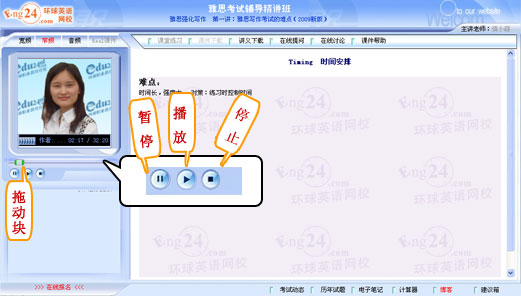
圖2:

圖1:
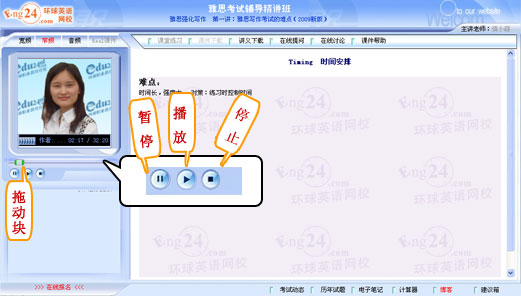
圖2:

19.課件播放,顯示一個紅色的X
解決方法:
◆首先看頁面上有沒有提示需要運行加載項,如提示運行后即可播放。
此網站需要運行。。加載項
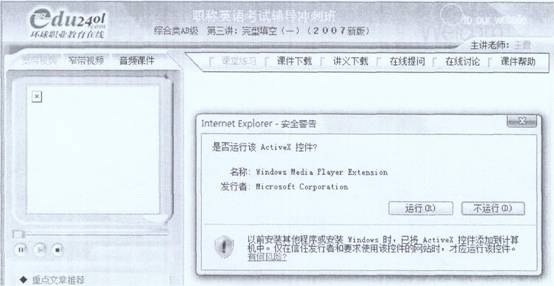
a.IE安全級別設置,IE菜單欄--internet設置一安全級別(調節到中)
b.啟用全部加載項(IE菜單欄一工具一管理加載項)
c.如沒有以上情況,可讓學員重新安裝windows media play 10
◆首先看頁面上有沒有提示需要運行加載項,如提示運行后即可播放。
此網站需要運行。。加載項
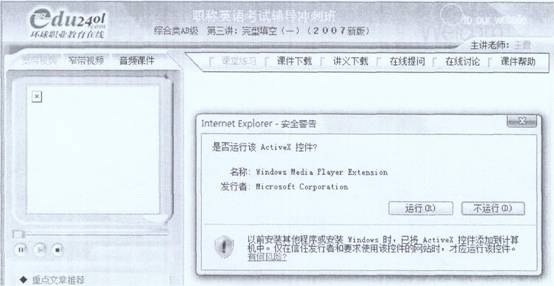
a.IE安全級別設置,IE菜單欄--internet設置一安全級別(調節到中)
b.啟用全部加載項(IE菜單欄一工具一管理加載項)
c.如沒有以上情況,可讓學員重新安裝windows media play 10
20.課件播放,顯示準備就緒
解決方法:
a.首先退出殺毒軟件和防火墻,并檢查以下設置:
※刪除ie臨時文件
※瀏覽器安全級別設置中級
※在選項卡連接處找到局域網設置一自動檢測設置(對勾去掉)
※并在高級選項處還原默認設置。
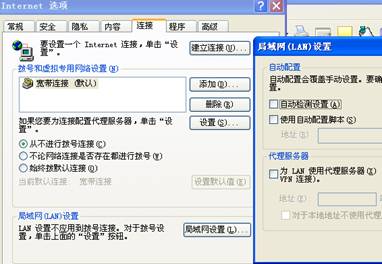
b.卸載電腦里的在線看視頻軟件(如PPLive、ppstream、viviplay, QQlive、沸點網絡電視、優視網絡電視、貓眼網絡電視、51網絡電視等)
c.打開Windows Media Player 10,打開工具選項中的選項,在播放機選項卡中把"鏈接到Internet (忽略其他命令)"勾選上。
d. 若以上操作未解決問題,可到網站幫助中心做音頻和視頻的測試,如果看不了,讓學員重新安裝Windows Media Player 10。
a.首先退出殺毒軟件和防火墻,并檢查以下設置:
※刪除ie臨時文件
※瀏覽器安全級別設置中級
※在選項卡連接處找到局域網設置一自動檢測設置(對勾去掉)
※并在高級選項處還原默認設置。
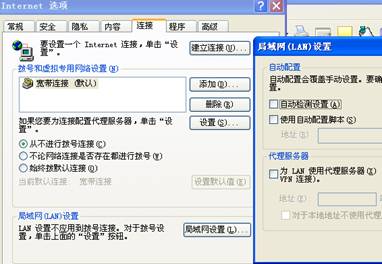
b.卸載電腦里的在線看視頻軟件(如PPLive、ppstream、viviplay, QQlive、沸點網絡電視、優視網絡電視、貓眼網絡電視、51網絡電視等)
c.打開Windows Media Player 10,打開工具選項中的選項,在播放機選項卡中把"鏈接到Internet (忽略其他命令)"勾選上。
d. 若以上操作未解決問題,可到網站幫助中心做音頻和視頻的測試,如果看不了,讓學員重新安裝Windows Media Player 10。
21.快速播放
解決方法:
◆卸載暴風影音和其他視頻播放器(包括在線看視頻軟件等)
更換瀏覽器
◆卸載暴風影音和其他視頻播放器(包括在線看視頻軟件等)
更換瀏覽器
22.播放器無法顯示進度條
解決方法:
◆退出防火墻,上網助手等(更換播放器)
◆退出防火墻,上網助手等(更換播放器)
23.學員登陸課堂顯示"非法用戶名"
解決方法:
◆調安全級別,將IE級別調試到中或中低。
◆清除IE緩存。
◆調安全級別,將IE級別調試到中或中低。
◆清除IE緩存。
24.未到款確認,造成的離線課件無法播放情況出現的問題:
解決方法:
a.演示證書無法播放正式課件
b.您的證書無法播放當前課件(已經注冊過)
c.進入課程沒有下載按鈕
d.下載時提示沒有到款
以上問題到后臺點"到款"都可以解決 (后臺點"到款"后需要重新獲取證書導入)
a.演示證書無法播放正式課件
b.您的證書無法播放當前課件(已經注冊過)
c.進入課程沒有下載按鈕
d.下載時提示沒有到款
以上問題到后臺點"到款"都可以解決 (后臺點"到款"后需要重新獲取證書導入)
25.離線播放器以及離線課件下載后無法播放
解決方法:
a.一般情況下先讓學員重新安裝離線播放器
b.若還有此問題,建議學員升級Windows media play。
a.一般情況下先讓學員重新安裝離線播放器
b.若還有此問題,建議學員升級Windows media play。
26.當學員下載講義后,打開后圖片處顯示紅叉
解決方法:
◆在瀏覽器窗口選擇文件一另存為一保存類型選擇(網頁,全部)。
◆在瀏覽器窗口選擇文件一另存為一保存類型選擇(網頁,全部)。
27.離線播放器打開課件顯示1001、1002、1003時
解決方法:
a.首先測試問題課件,如果沒有問題建議學員重新下載或更改保存路徑
b.如果測試結果和學員問題相同,發后臺交技術部門處理。
a.首先測試問題課件,如果沒有問題建議學員重新下載或更改保存路徑
b.如果測試結果和學員問題相同,發后臺交技術部門處理。
28.音頻轉換mp3,一般要求學員使用千千靜聽進行轉換
解決方法:
◆幫助中心》asf文件轉換成mp3文件(方法二) (恒定碼率沒鼴為32)
◆幫助中心》asf文件轉換成mp3文件(方法二) (恒定碼率沒鼴為32)
29.安裝或升級Windows media play,顯示系統已關閉系統還原。(直接點確定就可以)
解決方法:
a.右鍵單擊我的電腦一屬性一系統還原一把關閉所有驅動器的系統還原前面的√取消。
b.有些盜版系統已經將系統還原項取消,可讓學員強制安裝即可。
30.下載的課件擴展名是asx
解決方法:
◆有時因為系統或者其他的原因,會導致下載時,默認的擴展名不是asf,而是asx或者其他。遇到這種情況,可以直接將擴展名改為asf,這樣以后的下載默認都會變成asf。對于已經下載有不正確擴展名的課件,可以直接將其擴展名改為asf即可。
◆有時因為系統或者其他的原因,會導致下載時,默認的擴展名不是asf,而是asx或者其他。遇到這種情況,可以直接將擴展名改為asf,這樣以后的下載默認都會變成asf。對于已經下載有不正確擴展名的課件,可以直接將其擴展名改為asf即可。
31.在線或離線聽課有圖像沒有聲音解決方法
解決方法:
◆ 安裝終極解碼(安裝后需要重啟電腦)
◆ 安裝終極解碼(安裝后需要重啟電腦)
32.在線或離線聽課有聲音沒圖像解決方法
解決方法:
◆重新安裝Windows media play 10
◆重新安裝Windows media play 10
33.下載的證書是play.asp文件(正確的證書應該是edu24 0l_lesson, ert文件)解決方法
解決方法:
a.禁止迅雷等下載軟件的監視功能(工具…配置…監視(把里面打選中的都取消),然后重新生成證書
b.卸載迅雷等下載軟件,然后重新生成證書
a.禁止迅雷等下載軟件的監視功能(工具…配置…監視(把里面打選中的都取消),然后重新生成證書
b.卸載迅雷等下載軟件,然后重新生成證書
34.導入證書提示2001,2002,2004錯誤
解決方法:
◆使用IE下載證書導入即可
◆使用IE下載證書導入即可
35.導入證書提示2003錯誤
解決方法:
◆刪除已經下載的證書,重新獲取證書導入(證書導入一次即可)
◆刪除已經下載的證書,重新獲取證書導入(證書導入一次即可)
36.導入證書提示2005錯誤
解決方法:
◆復制正確的本機碼生成證書
◆復制正確的本機碼生成證書
37.導入證書提示2006錯誤
解決方法:
◆ 修改系統時間為正確時間,然后導入證書
◆ 修改系統時間為正確時間,然后導入證書
38.導入證書提示2007錯誤
解決方法:
◆ 讓學員使用管理員帳戶登錄(administrator賬戶),然后重新獲取證書導入
◆ 讓學員使用管理員帳戶登錄(administrator賬戶),然后重新獲取證書導入
39.口語一對一課堂插件安裝說明
說明方法:
◆ 說明:進入口語一對一課堂需要先安裝一個插件后才能進入課堂與老師進行音視頻的交互,目前插件只支持IE瀏覽器。
◆ 說明:進入口語一對一課堂需要先安裝一個插件后才能進入課堂與老師進行音視頻的交互,目前插件只支持IE瀏覽器。
一、以管理員身份運行IE瀏覽器
先關閉IE瀏覽器,然后從"開始"菜單中找到 Internet Explorer,右擊,選擇"以管理員身份運行",然后輸入網址http://saeha.neungyule.com/Urllink/fileexec.asp?exetype=AVSetting安裝插件。

(二)如果仍然不行請繼續下面的操作
在鍵盤上按"Alt+T",然后單擊"工具—Internet 選項"。

切換到"安全"選項卡,在Internet 網絡區域中,取消勾選"啟用保護模式"。并單擊"自定義按鈕"進入安全設置自定義窗口。

在"ActiveX 控件和插件"區域,
將"對未標記為安全執行腳本的ActiveX控件初始化并執行腳本"配置為"提示"。
將"下載未簽名的 ActiveX 控件"配置為"提示"。

單擊"確定"保存修改。彈出警告窗口后,按"是"繼續。按兩次"確定"退出,彈出警告窗口后,仍然按"確定"關閉。最后,重啟瀏覽器后輸入網址http://saeha.neungyule.com/Urllink/fileexec.asp?exetype=AVSetting按照提示安裝插件。
由于用戶中心的課堂連接有時間限制,可以通過下面的連接測試是否可以正常進入課堂。
測試課堂網址:http://www.hello-et.com/LinkageCHN/video.asp
點擊 join進入課堂


任務欄上出現安裝提示后,點擊安裝提示圖標后出現"允許以下程序對計算機進行更改"選擇"是"即進入課堂。

其他的可以參考下幫助頁面
地址:http://www.eng24.com/html/2012-10/201210111045437500.html

